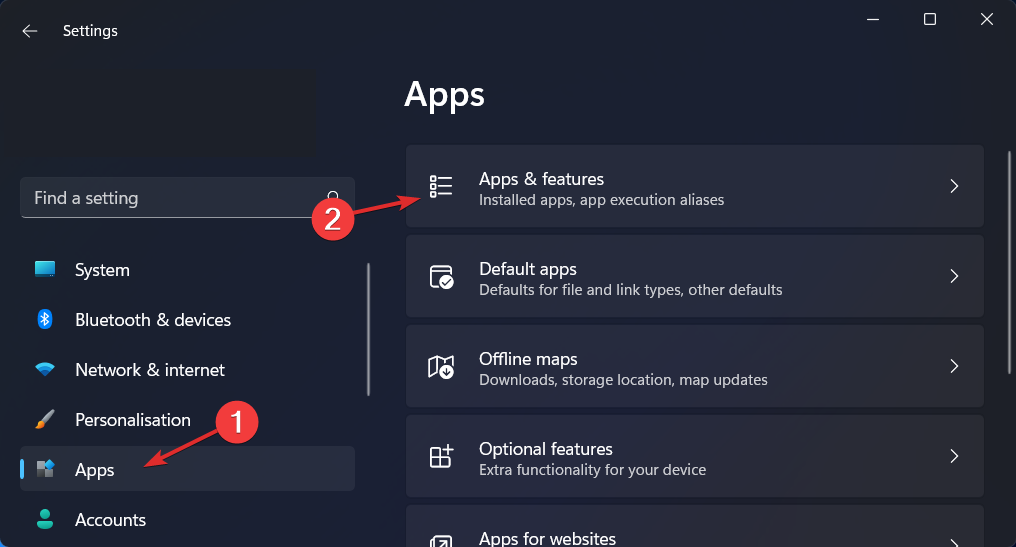- Изменить настройки яркости в Windows 11 так же просто, как и раньше.
- В этой новой ОС вы можете настроить уровень прямо из Центра поддержки.
- Не стесняйтесь изменять это значение, зайдя в Параметры отображения в меню «Настройки».
- Microsoft официально объявила Системные Требования тоже, так что проверьте их прямо сейчас.

С момента появления первой просочившейся версии Windows 11 появился в Интернете, все, что волнует пользователей по всему миру, - это поиск новых Операционные системыВнутренняя работа.
Теперь, когда Microsoft официально анонсировала операционную систему и Системные Требования, все хотят осуществить переход как можно скорее.
Если вы представите себе, что с появлением этой новой ОС Microsoft поставила перед собой задачу усложнить действия, которые когда-то были простыми в Windows 10, вы можете еще раз подумать об этой идее.
Windows 11 действительно упростит некоторые задачи, которые вы привыкли выполнять на своем ПК.
Технологическая компания обещала новую эру инноваций и дверь в будущее, поэтому мы не должны бояться принимать новое и захватывающее.
Приступая к делу, изменить уровень яркости в ОС Windows 11 не так сложно, как вы думаете.
Как изменить яркость в Windows 11?
1. Через Центр действий
Есть два простых способа достижения вашей цели. Первый и самый простой - открыть Центр действий, который расположен в правом нижнем углу панели задач.

После того, как вы войдете в Центр уведомлений, у вас будет возможность изменить настройки яркости без необходимости доступа к каким-либо другим настройкам в нем.
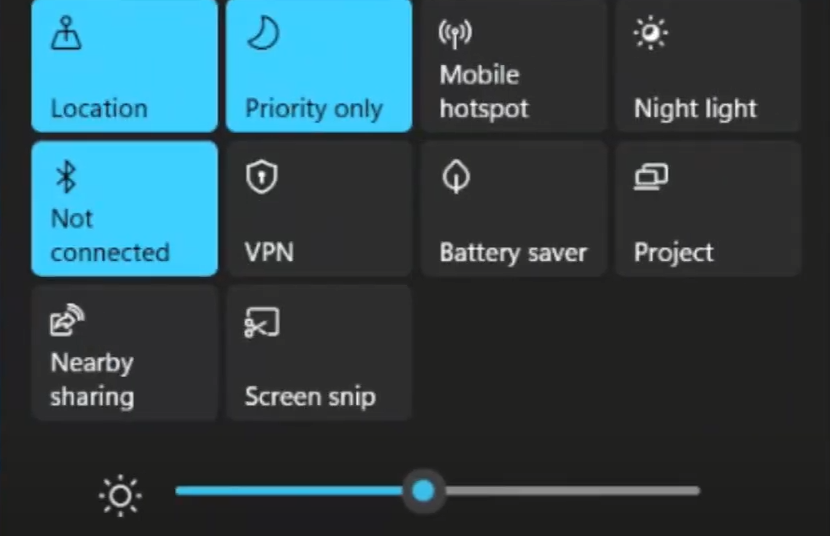
Просто отрегулируйте яркость до желаемого значения и закройте Центр действий. Довольно просто, правда?
2. Через меню настроек
Другой метод, который вы можете использовать для получения того же результата, - это перейти в меню «Настройки» и оттуда настроить интенсивность.
Щелкаете ли вы правой кнопкой мыши Начинать меню и выберите Настройки, или вы нажимаете Клавиша Windows + Iярлык, вы попадете в то же место, что и в меню «Настройки».
Как только вы окажетесь там, вы собираетесь нажать на Система кнопка.
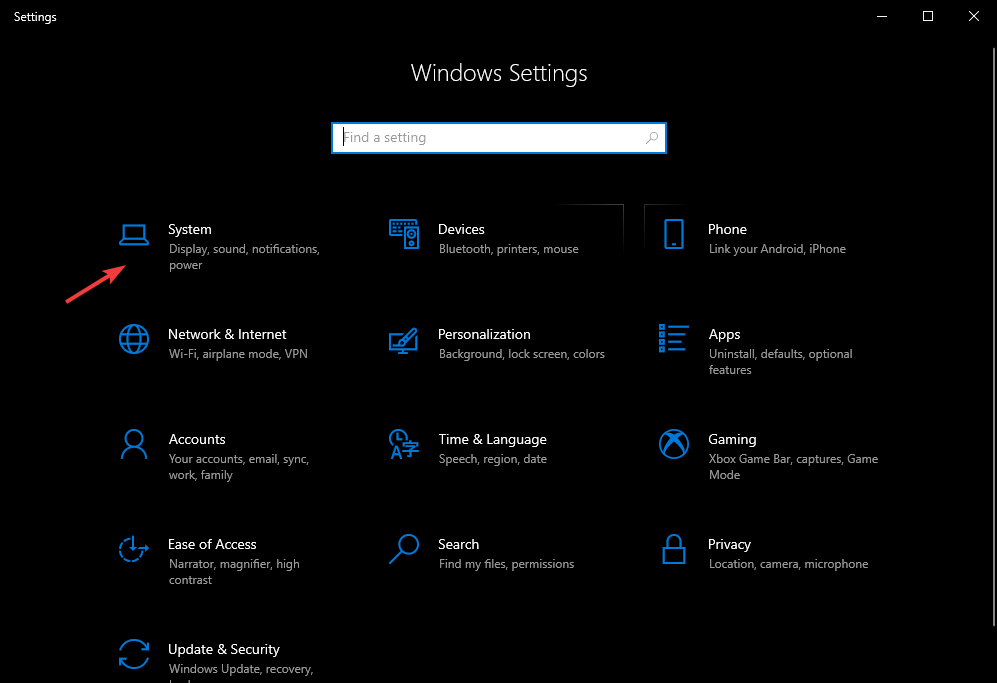
Отсюда в правом боковом меню вы выбираете Отображать вкладка и, как и в предыдущем случае, вы увидите возможность изменить интенсивность яркости.
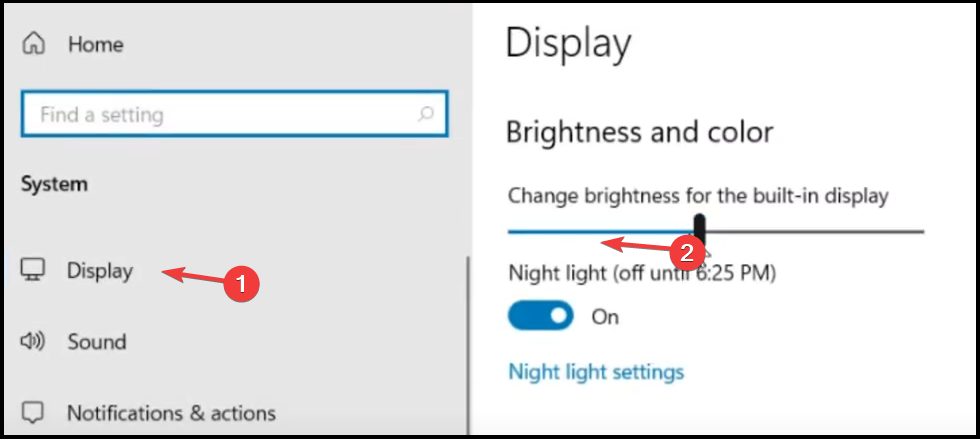
Вот так! Это два простых способа, которые помогут вам изменить настройки яркости на вашем новом ПК с Windows 11.
Помните, что Microsoft все еще работает над Windows 11, настраивая и уточняя некоторые из ее окончательных деталей, так что довольно скоро у нас будет полностью укомплектованная версия ОС.
Также обратите внимание, что со следующей недели первые сборки Windows 11 станут доступны для тестирования всем участникам программы предварительной оценки Windows.
Если вы хотите узнать больше обо всех различиях и сходстве между двумя версиями ОС, обязательно ознакомьтесь с нашими обширная статья о Windows 11 и Windows 10. Вы не пожалеете, что присмотритесь к нему поближе.
Удалось ли вам изменить уровень яркости в Windows 11? Не стесняйтесь сообщить нам, как эта процедура прошла для вас и что вы думаете о новой ОС, в области комментариев ниже.